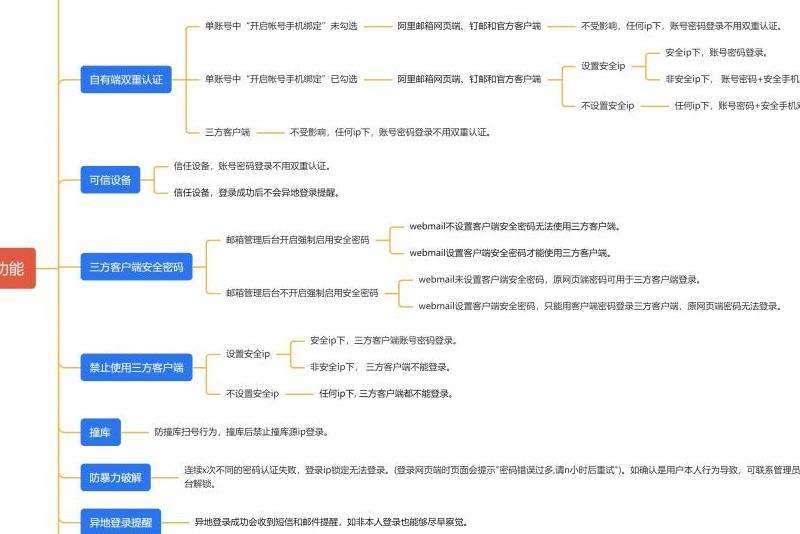介绍
Gmail是Google提供的免费电子邮件服务,但有时用户可能会遇到无法加载Gmail的问题。这种问题可能由多种原因导致,包括网络连接问题、浏览器设置错误、Gmail服务器故障等。在本文中,我们将详细解答如何解决Gmail邮箱加载不出来的问题。
检查网络连接
首先,确保您的设备已连接到互联网。可以通过尝试访问其他网站或使用其他应用程序来确认网络连接是否正常。如果网络连接存在问题,请重置您的路由器或联系网络服务提供商以获取帮助。

清除浏览器缓存和Cookie
经常清除浏览器缓存和Cookie可以帮助解决加载问题。以下是在常见浏览器中清除缓存和Cookie的方法:
- Chrome:打开浏览器,点击右上角的菜单图标,选择"更多工具",然后选择"清除浏览数据"。确保选中了"缓存图片和文件"和"Cookie和其他网站数据",然后点击"清除数据"按钮。
- Firefox:打开浏览器,点击右上角的菜单图标,选择"选项",然后选择"隐私与安全"。在"Cookie和站点数据"部分,点击"清除数据"按钮。
- Safari:打开浏览器,点击菜单栏上的"Safari",选择"偏好设置",然后选择"隐私"。点击"管理网站数据"按钮,然后点击"移除所有"按钮。
- Edge:打开浏览器,点击右上角的菜单图标,选择"设置",然后选择"隐私、搜索和服务"。在"清除浏览数据"部分,点击"选择要清除的内容",确保选中了"缓存数据和文件"和"Cookie和其他网站数据",然后点击"清除"按钮。
禁用浏览器插件和扩展程序
有时,浏览器插件和扩展程序可能与Gmail冲突,导致加载问题。您可以尝试禁用或删除浏览器中的插件和扩展程序来解决问题。以下是在常见浏览器中禁用插件和扩展程序的方法:
- Chrome:打开浏览器,点击右上角的菜单图标,选择"更多工具",然后选择"扩展程序"。找到可能与Gmail冲突的插件或扩展程序,将其禁用或删除。
- Firefox:打开浏览器,点击右上角的菜单图标,选择"附加组件"。找到可能与Gmail冲突的插件或扩展程序,将其禁用或删除。
- Safari:打开浏览器,点击菜单栏上的"Safari",选择"偏好设置",然后选择"扩展"。找到可能与Gmail冲突的插件或扩展程序,将其禁用或删除。
- Edge:打开浏览器,点击右上角的菜单图标,选择"扩展"。找到可能与Gmail冲突的插件或扩展程序,将其禁用或删除。
尝试使用其他浏览器
如果在一个浏览器中无法加载Gmail,可以尝试在另一个浏览器中打开。有时,特定的浏览器问题可能导致无法加载Gmail,而在其他浏览器中可以正常访问。常见的浏览器包括Chrome、Firefox、Safari和Edge。
检查Gmail服务器状态
有时,Gmail的服务器可能出现故障或维护,导致无法加载。您可以访问Google的官方网站或社交媒体平台,以了解当前Gmail服务器的状态。如果服务器故障或维护,您只需耐心等待,稍后再尝试加载Gmail。
更新浏览器和操作系统
确保您的浏览器和操作系统都是最新版本,可以帮助解决一些加载问题。新版本的浏览器和操作系统通常会修复已知的问题并提供更好的兼容性。您可以通过浏览器或操作系统的设置菜单检查更新并进行安装。
联系Gmail支持
如果经过尝试上述方法后,仍然无法解决Gmail加载问题,建议您联系Gmail官方支持团队寻求帮助。Google提供在线聊天、电子邮件和电话等支持渠道,您可以在Gmail的官方网站上找到相应的联系方式。
Gmail邮箱加载不出来的问题可能由于网络连接问题、浏览器设置错误、插件冲突、服务器故障或过时的软件版本等原因引起。通过检查网络连接、清除浏览器缓存和Cookie、禁用插件和扩展程序、尝试其他浏览器、检查服务器状态、更新软件等方法,可以解决大多数Gmail加载问题。如果仍然无法解决问题,请联系Gmail支持团队寻求进一步的技术支持。